win10怎么设置自动登陆?win10设置开机自动登陆的办法
发布日期:2018-10-25 作者:Win10正式版官网 来源:www.52xitong.com在追求高效率的今天,每次开机都要写入密码,显得有点麻烦,虽说可以取消网友账户密码,但毕竟设置网友账户密码又不仅仅只是为了防止他人登陆。这时候,最好的办法就是设置开机自动登陆了,这样就省去了写入密码的麻烦。那么,win10怎么设置自动登陆呢?接下来,大家一起往下看看。
办法/步骤
1、按“win + R”快捷键调出运行命令窗口在窗口;
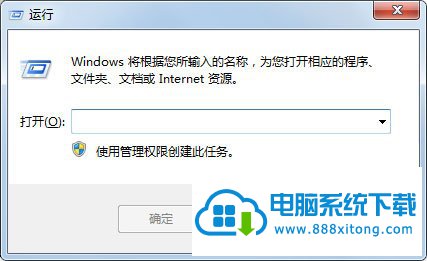
2、写入“control userpasswords2”或“Rundll32 netplwiz.dll,UsersRunDll”后回车;
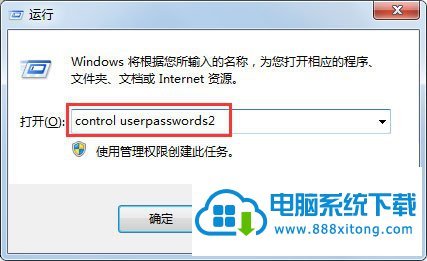
3、这时会点击网友账户窗口;
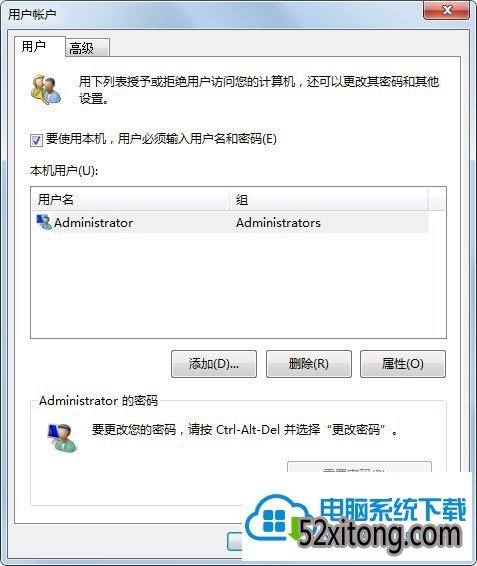
4、选择你想登录的网友名;
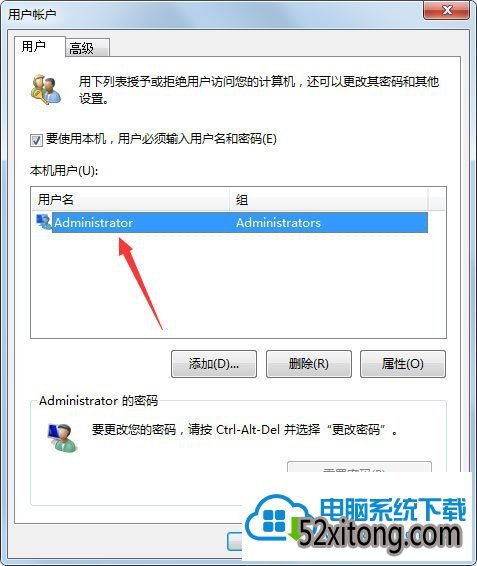
5、去掉“要使用本机,必须写入网友名和密码”前的勾选;
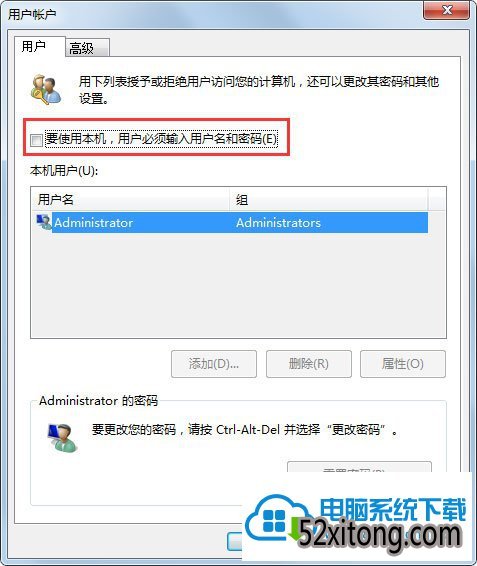
6、打开确定,这时会跳出登录的界面,写入账号密码后,打开确定。
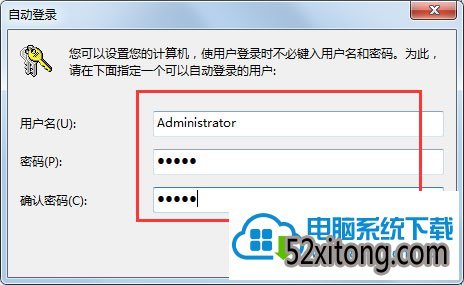
以上就是win10设置开机自动登陆的具体办法,办法过程很简单,只需按照以上步骤操作,就能为电脑轻松设置好自动登陆。
相关系统推荐
Win10系统教程栏目
Win10系统教程推荐
win10系统下载排行
友情链接